Créer un cours dans le xLMS
Ce guide détaillé vous expliquera comment créer un cours sur Xperteam, en suivant des instructions claires et précises
1. Introduction
Vous serez guidé à travers chaque étape.
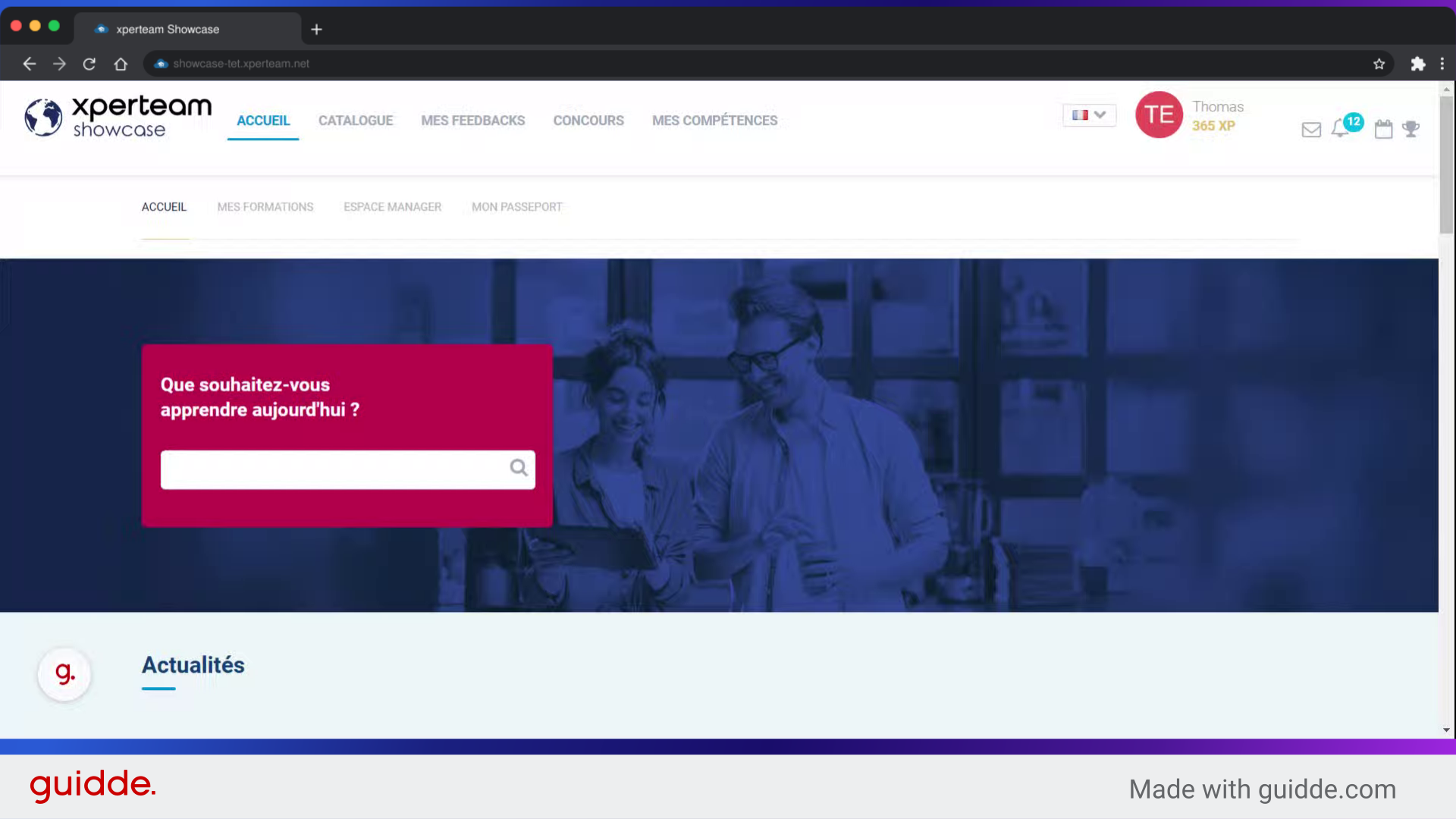
2. Cliquez sur "Administration"
Accédez à l'onglet "Administration"
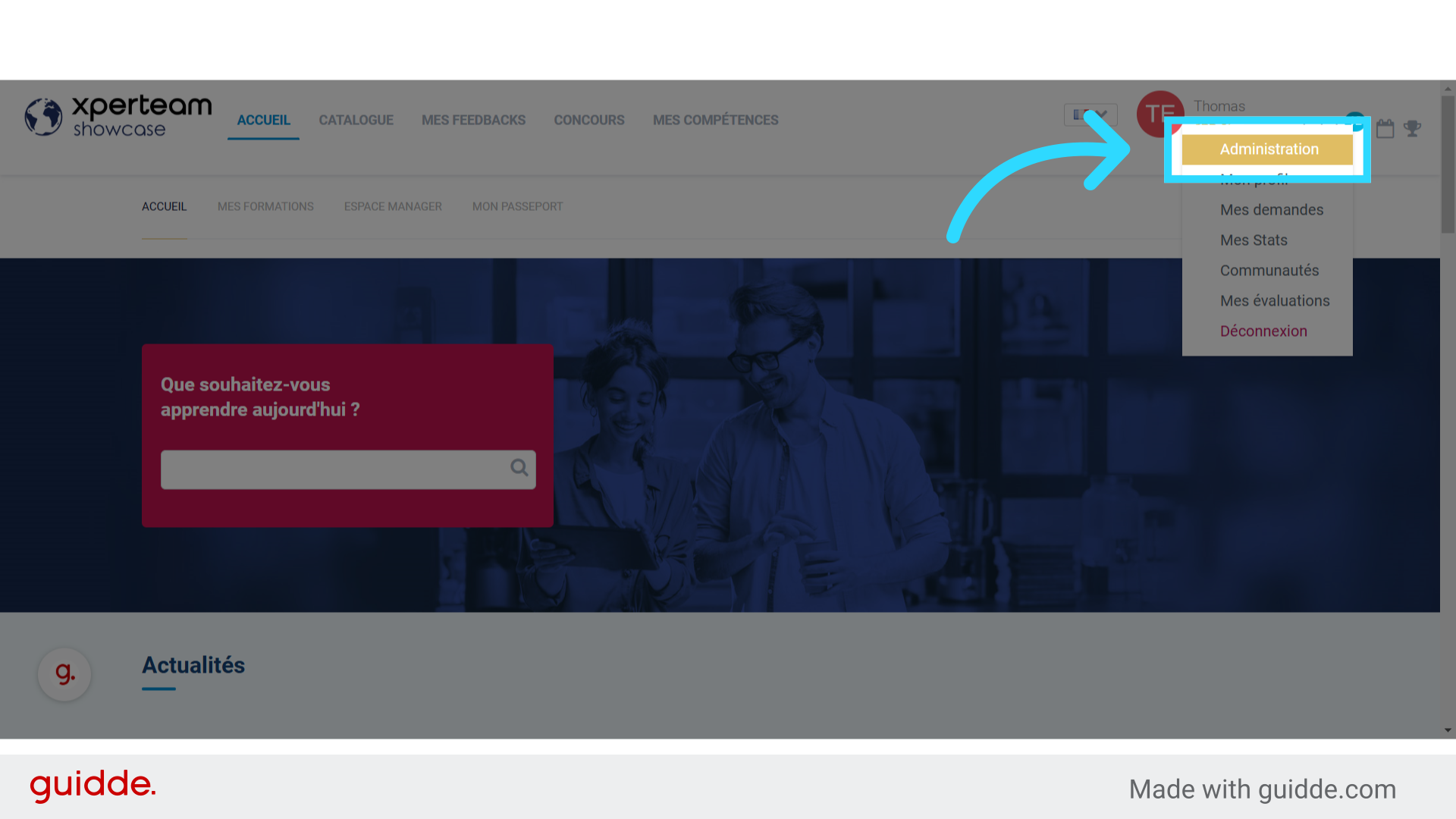
3. Cliquez sur "Contenus"
Sélectionnez l'option "Contenus"
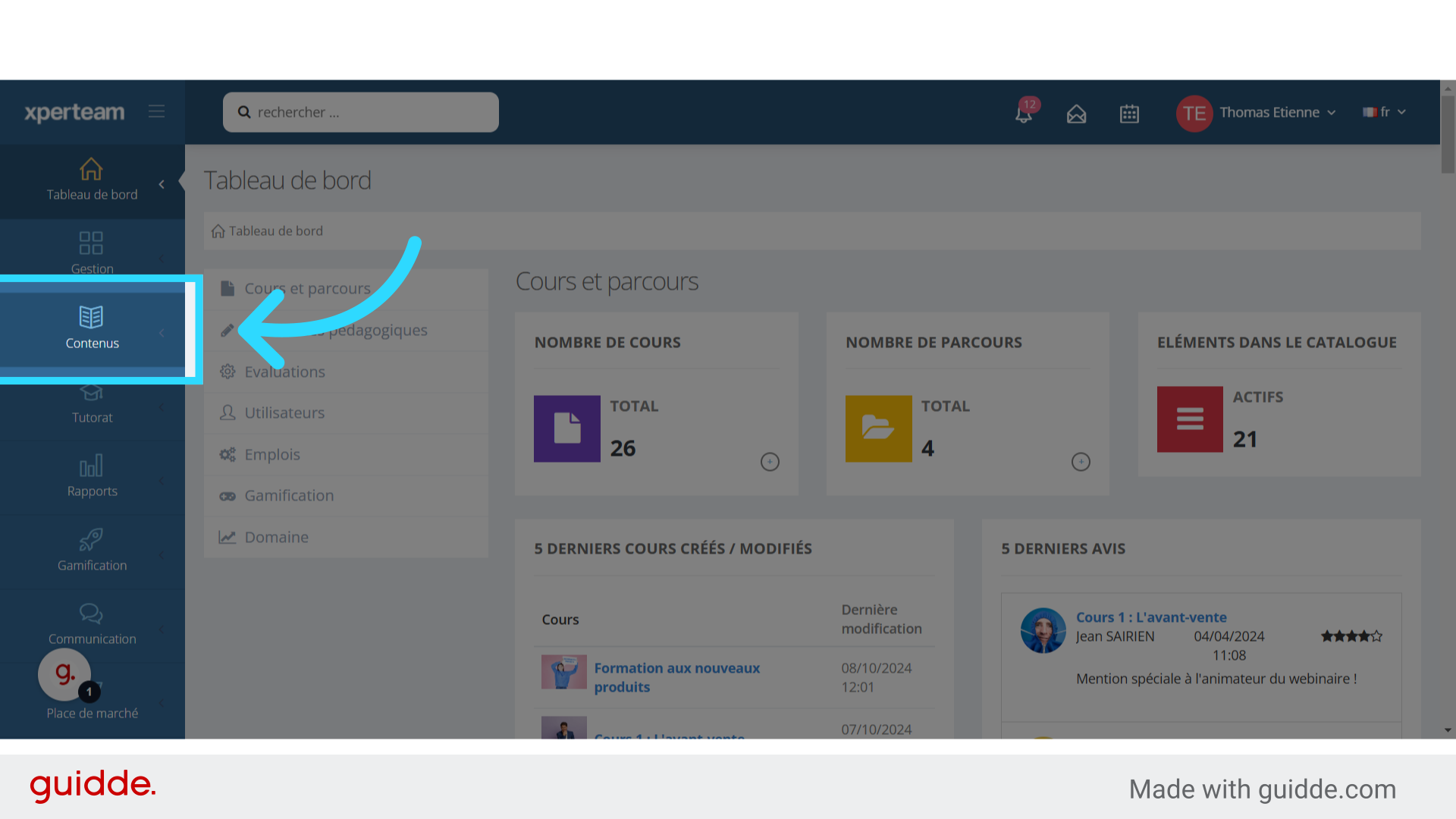
4. Cliquez sur "Cours"
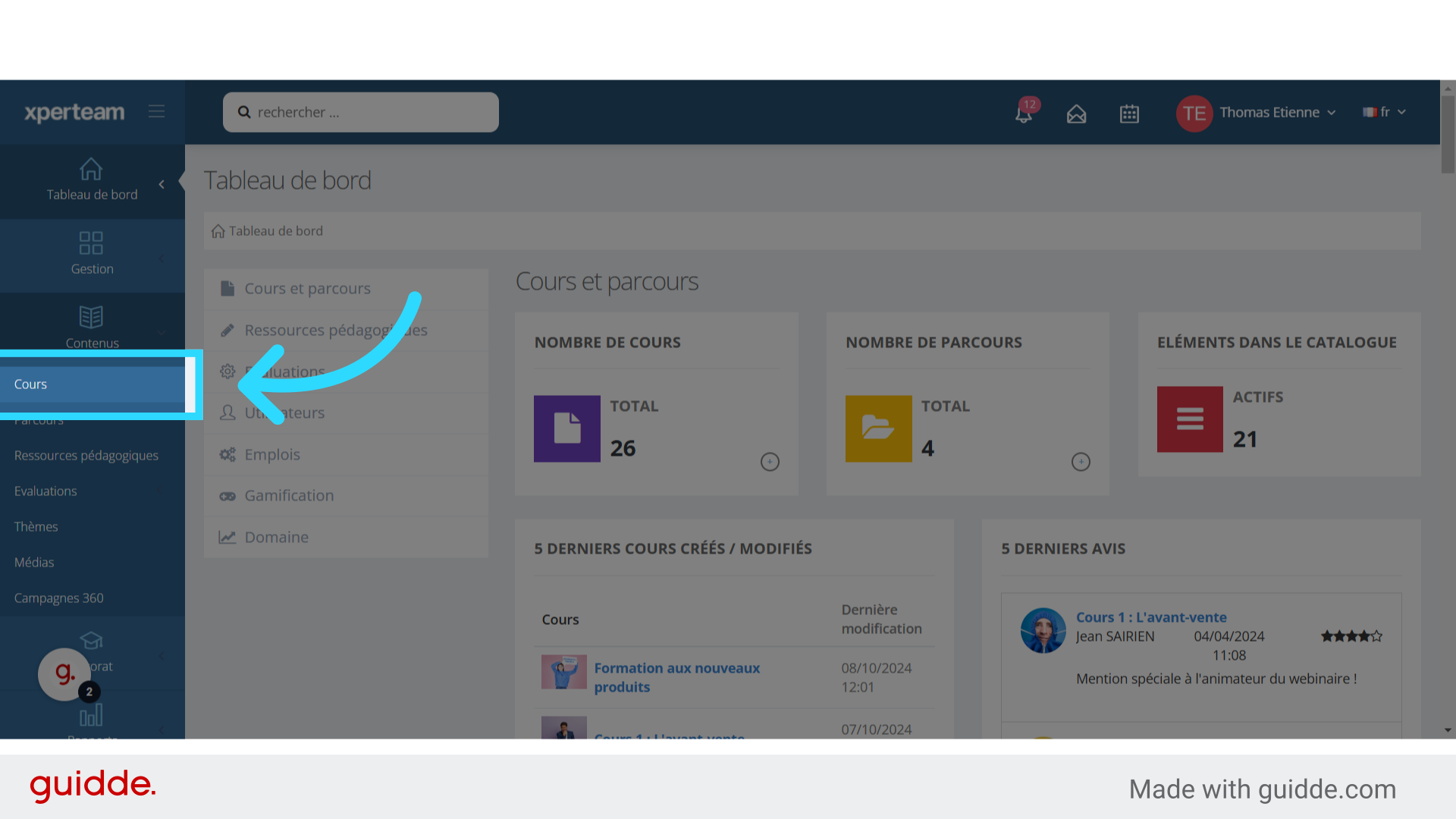
5. Choisissez un dossier de cours
Ici par exemple le dossier "00_Cybersécurité" S'il n'y a pas de dossier de cours, vous pouvez en créer un, en cliquant sur le "plus" à droit de Dossiers.
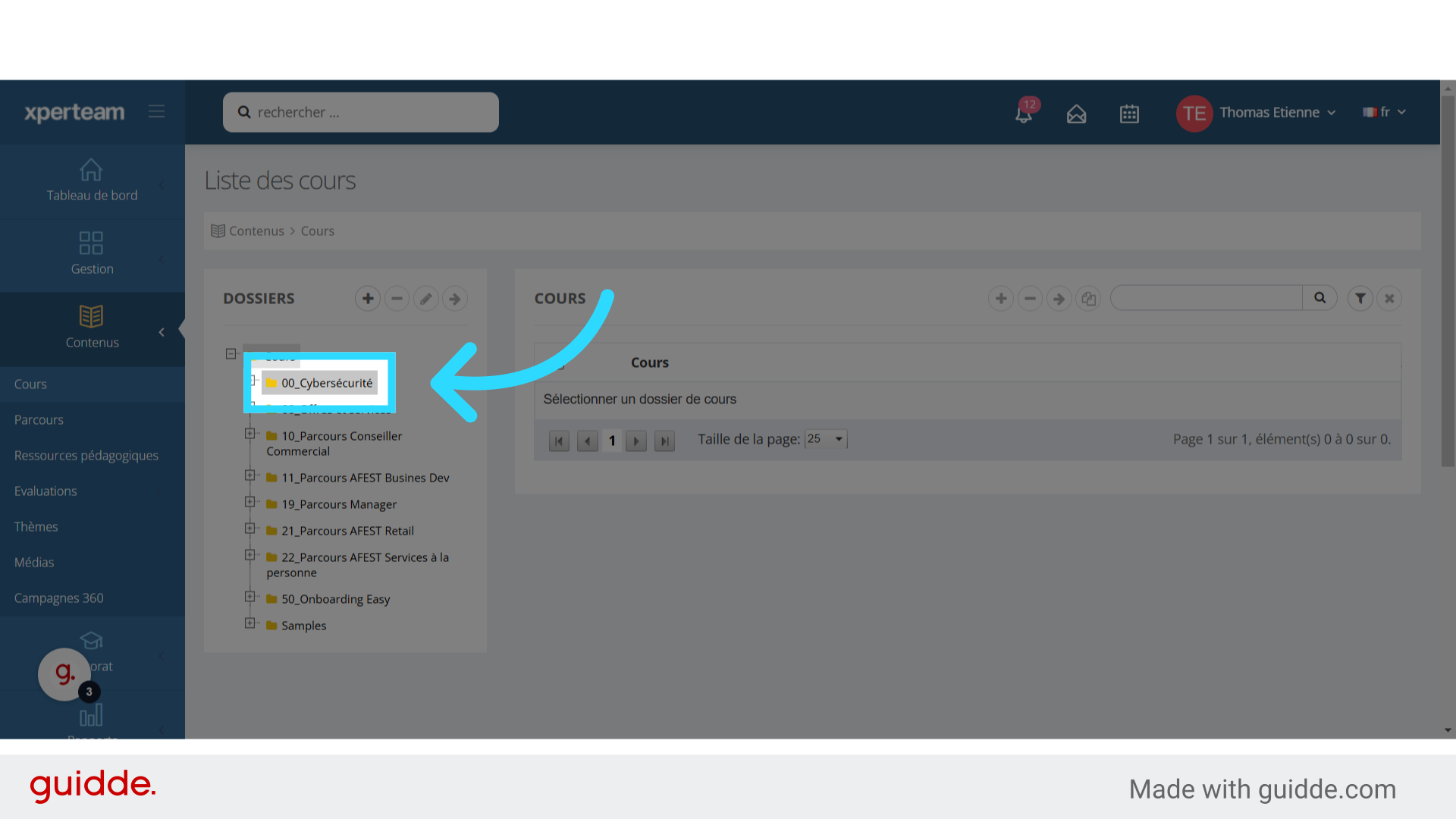
6. Cliquez sur Ajouter
Cliquez sur le signe "plus" en haut.
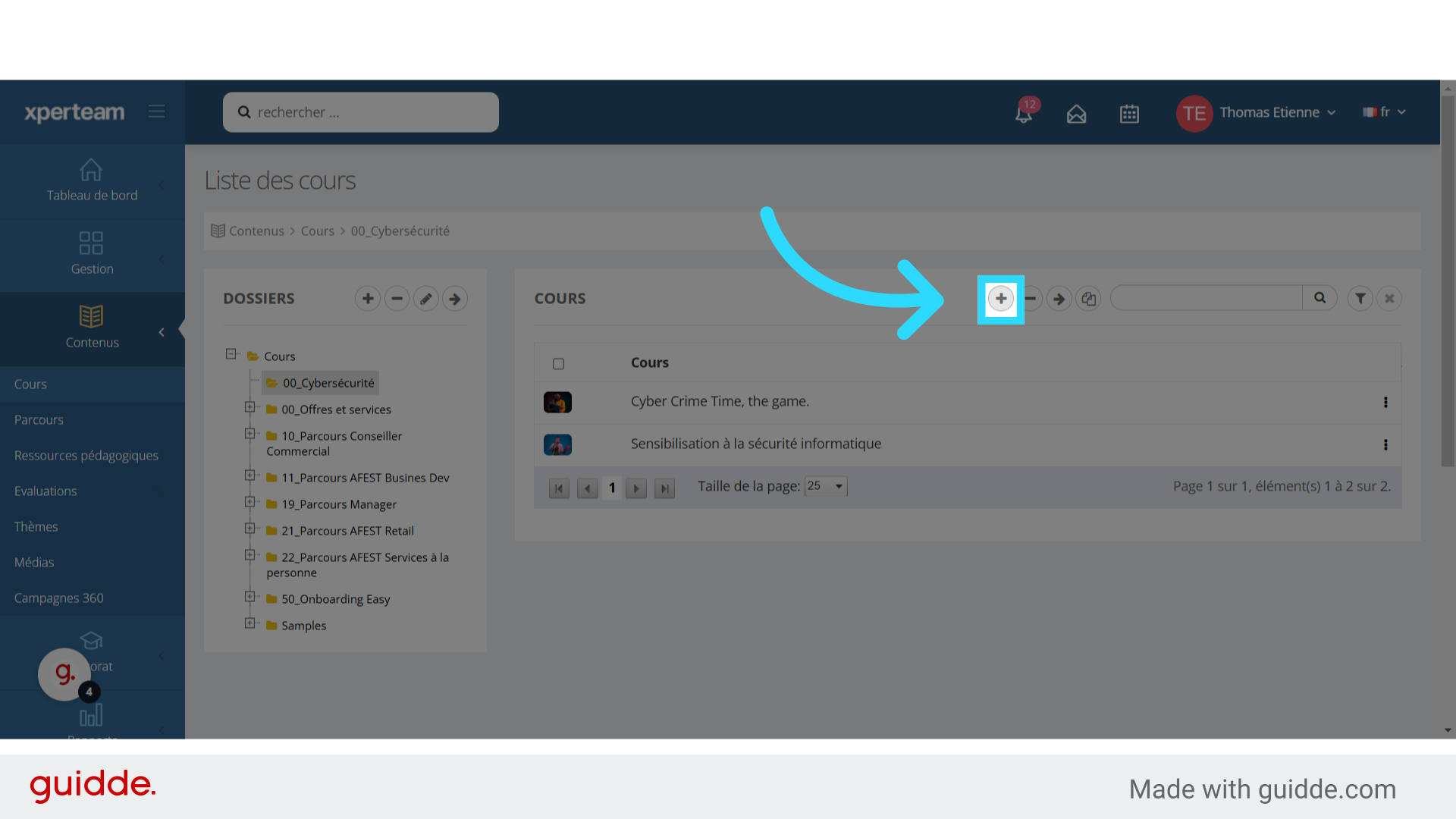
7. Dans le fiche de cours
La fiche du cours se crée. Indiquez tout d'abord le nom du cours.
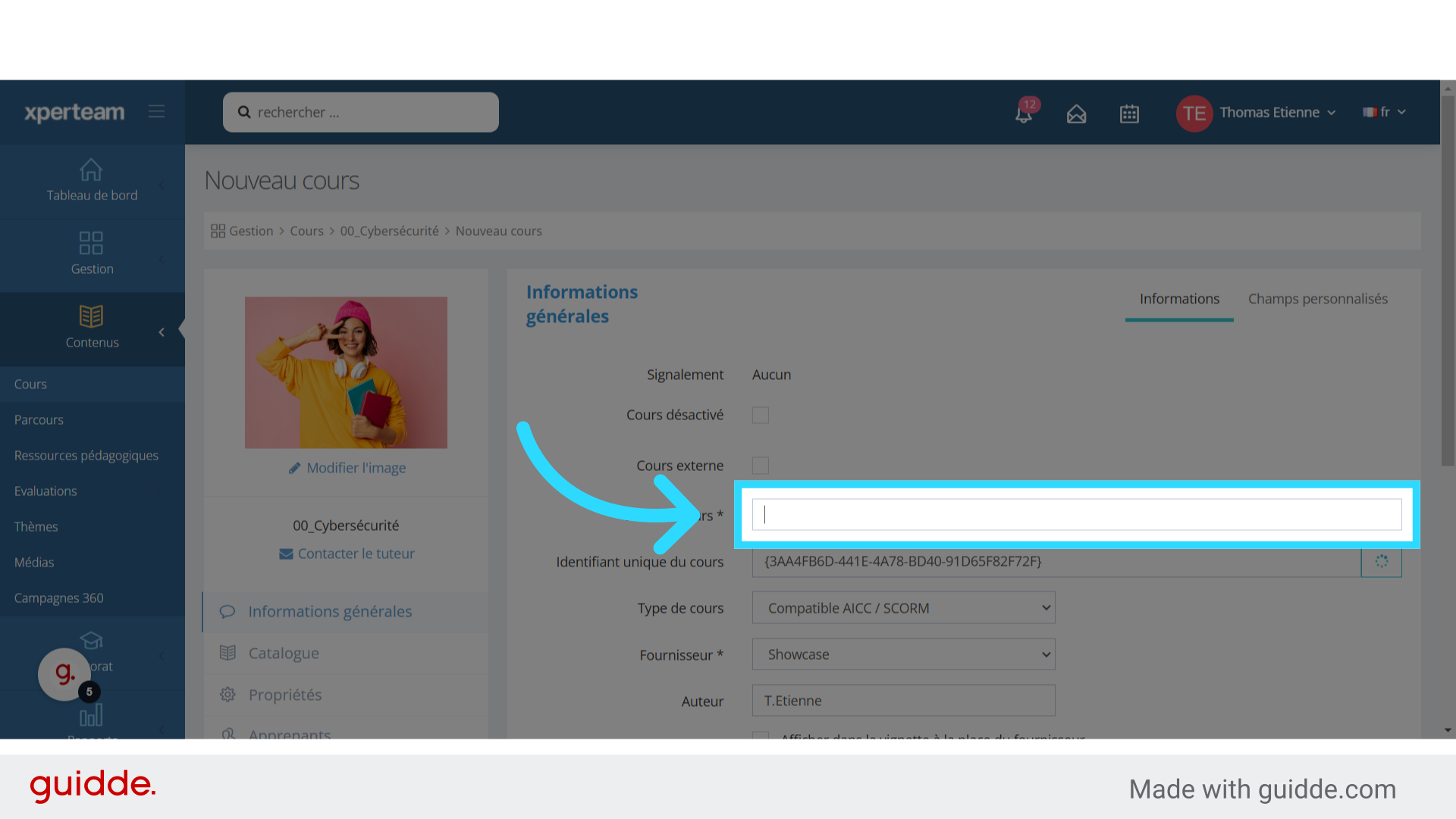
8. Identifiant du cours
Par défaut, le xLMS définit un identifiant unique de cours. Vous pouvez le modifier.
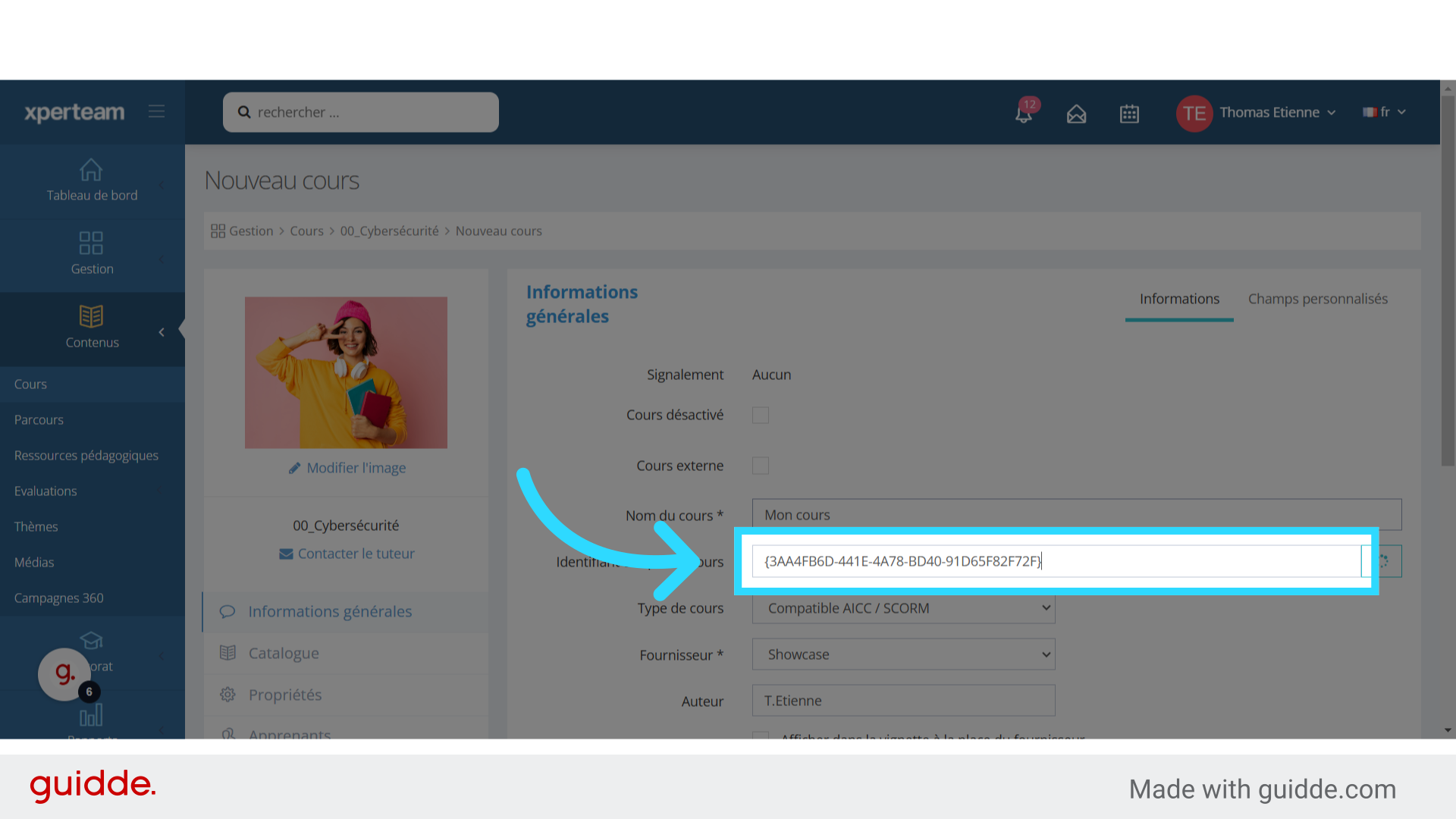
9. Identifiant du cours 2
Ici par exemple, j'entre "Mon cours" comme identifiant.
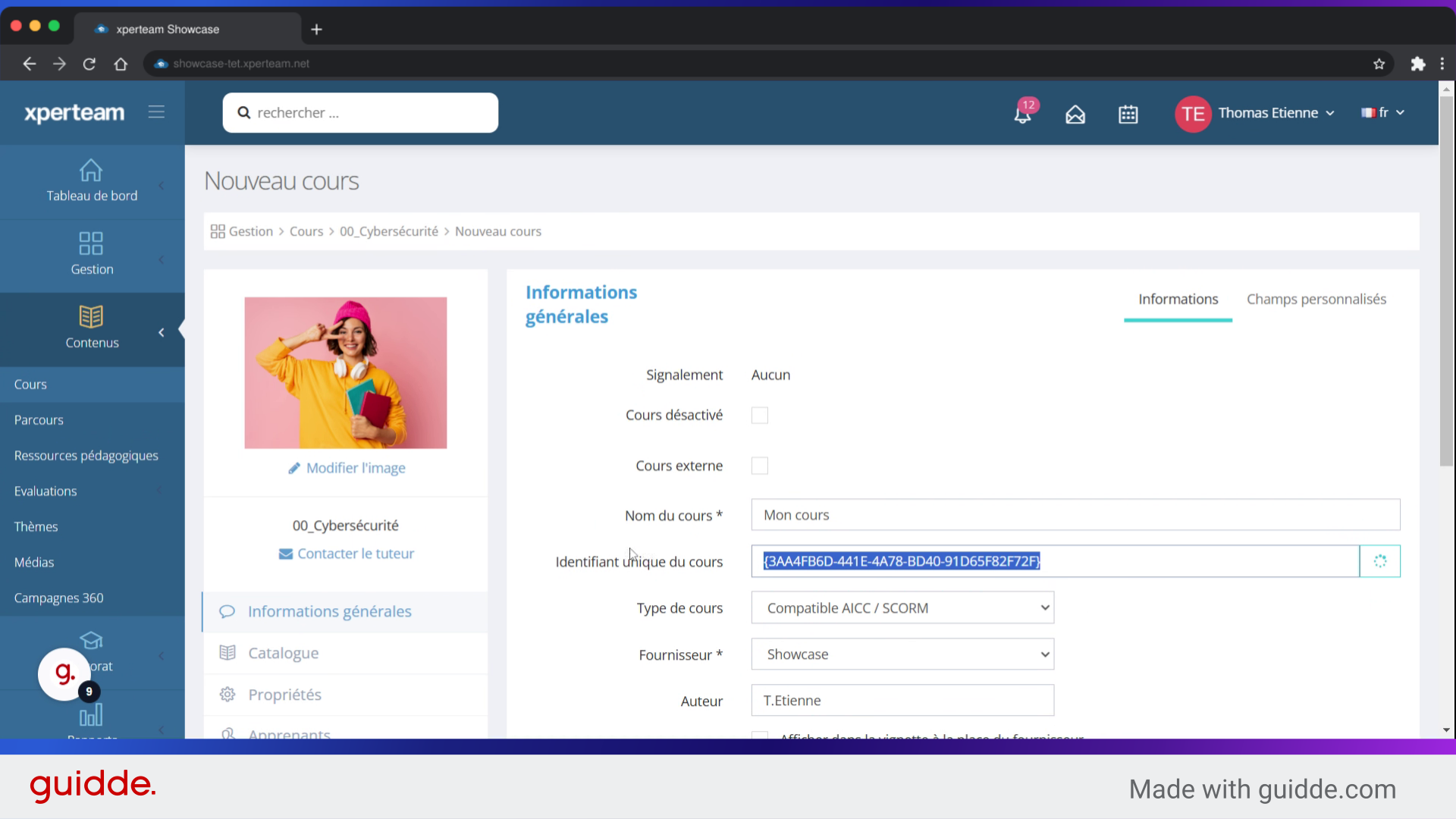
10. La vignette du cours
Vous pouvez définir une vignette pour le cours. Elle apparaîtra dans le catalogue. Pour cela, choisissez l'option "Modifier l'image"
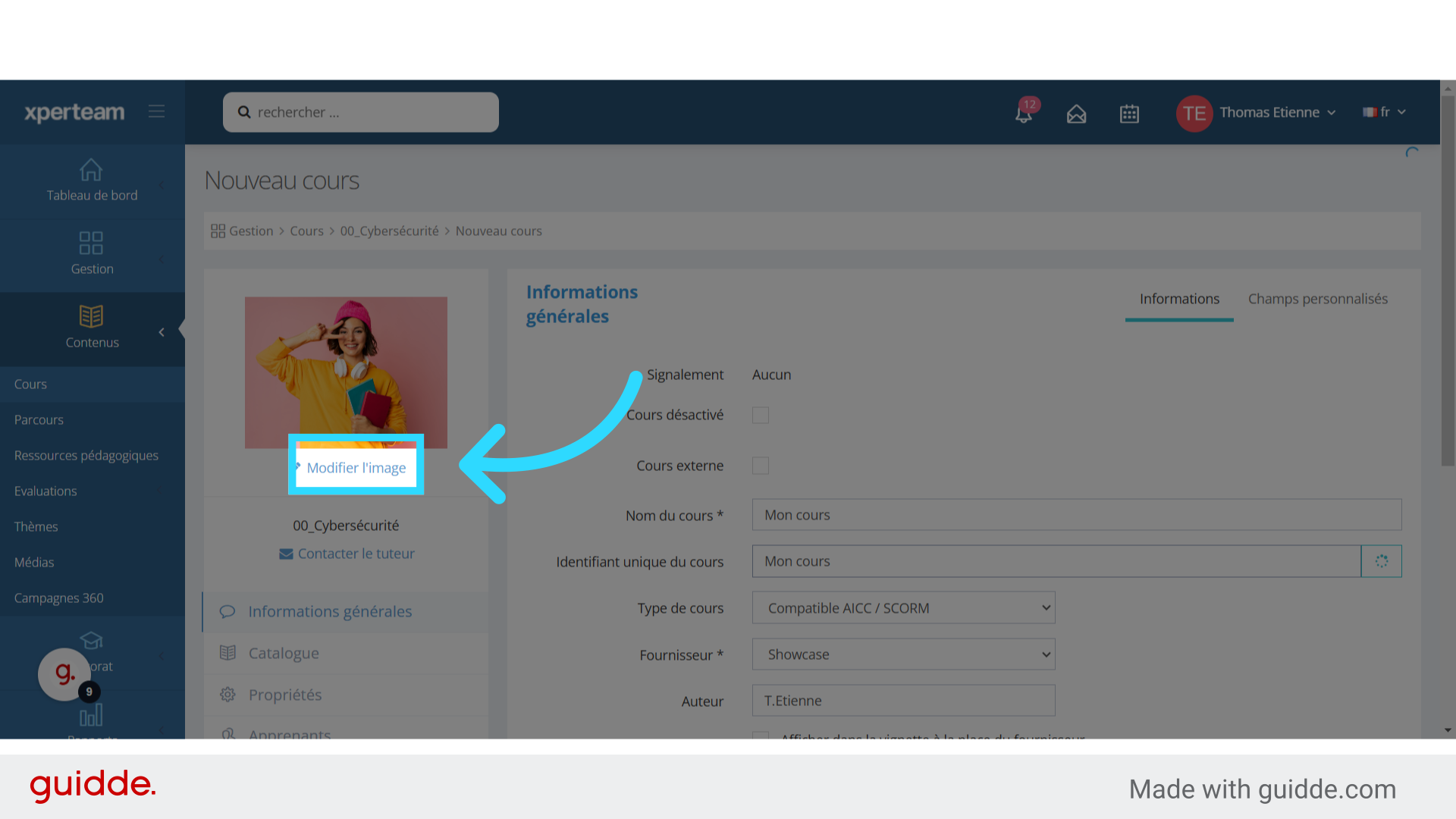
11. Cliquez sur le crayon
Cliquez sur le crayon. Une fenêtre va s'ouvrir vous permettant d'aller chercher une image sur votre ordinateur.
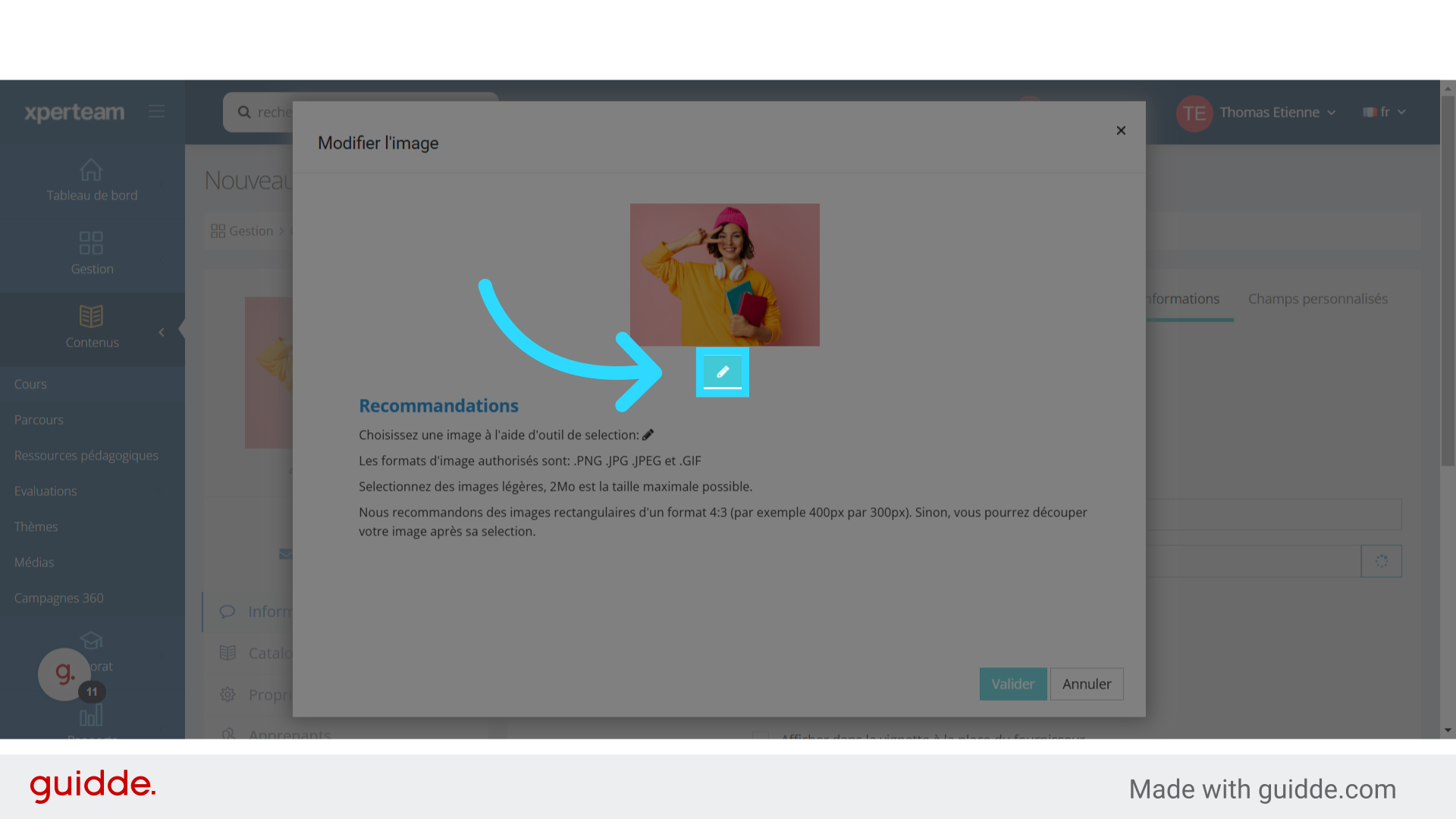
12. La nouvelle vignette
La nouvelle vignette apparaît. Dans l'idéal, ses proportions doivent être de quatre tiers. Par exemple 800 pixels sur 600 pixels ou 400 pixels sur 300 pixels.
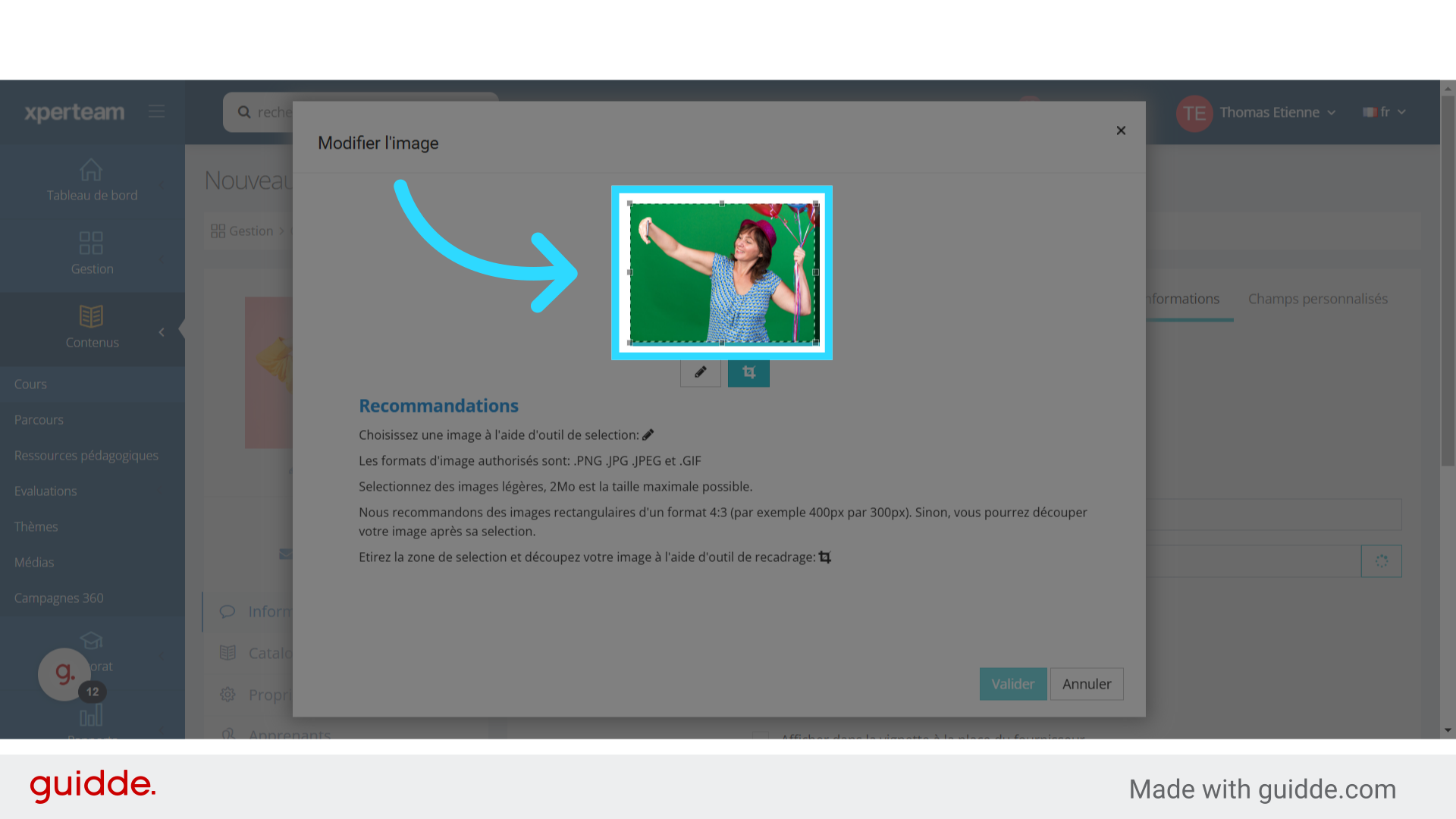
13. Recadrage de la vignette
Si la vignette ne respecte pas la règle des quatre tiers, vous avez la possibilité de la recadrer
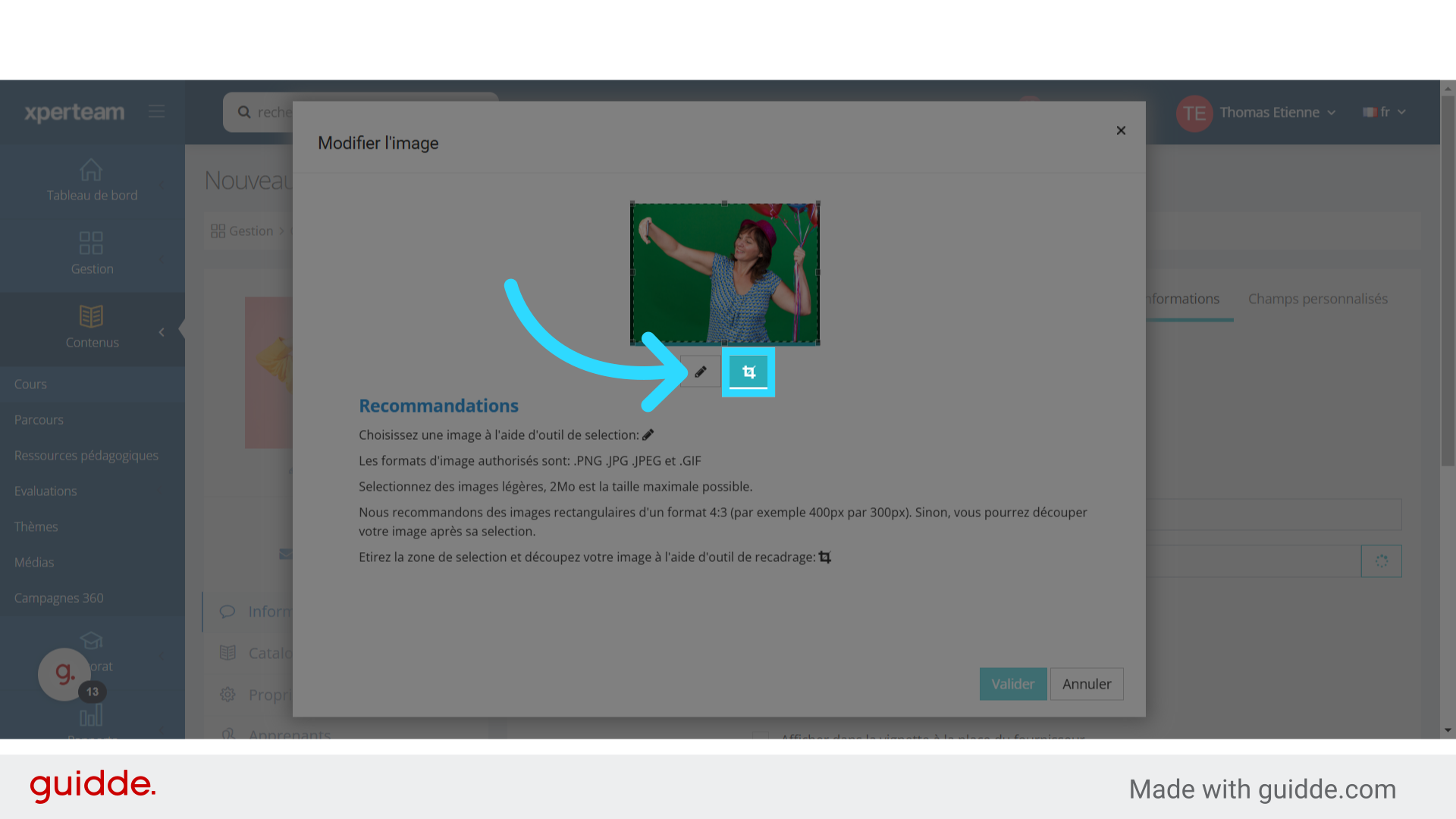
14. Enregistrement de la nouvelle vignette
Une fois la vignette recadrée, cliquez sur "Valider".
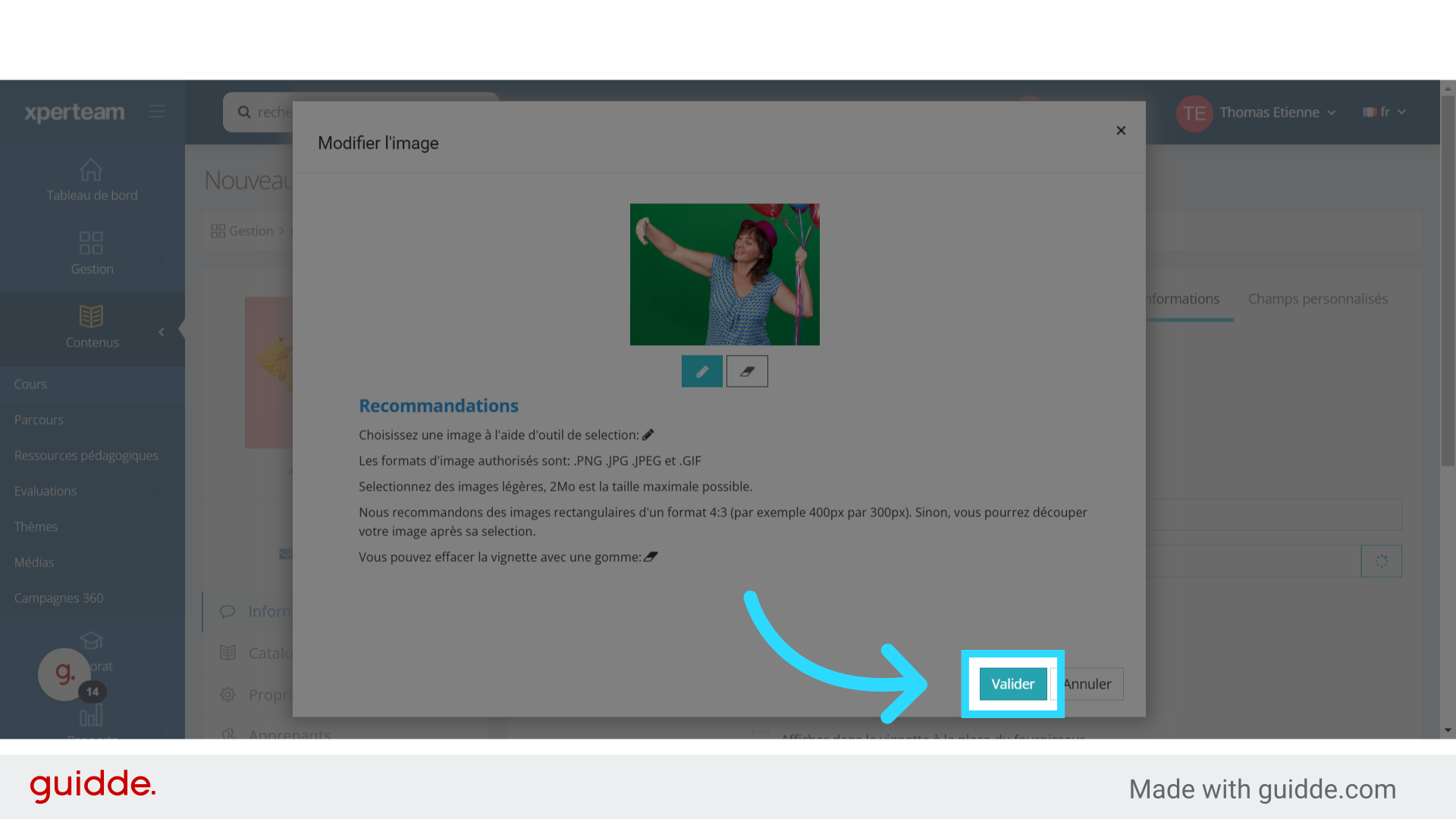
15. Enregistrement du cours
Vous êtes à nouveau sur la fiche de cours. Notez les différents menus sur la droite, notamment : Catalogue pour définir les règles d'affichage du cours. Propriétés pour définir le déroulement du cours Apprenants pour inscrire les apprenants Structure pour ajouter le contenu du cours, c'est à dire les leçons Cliquez sur valider pour enregistrer et quitter le cours.
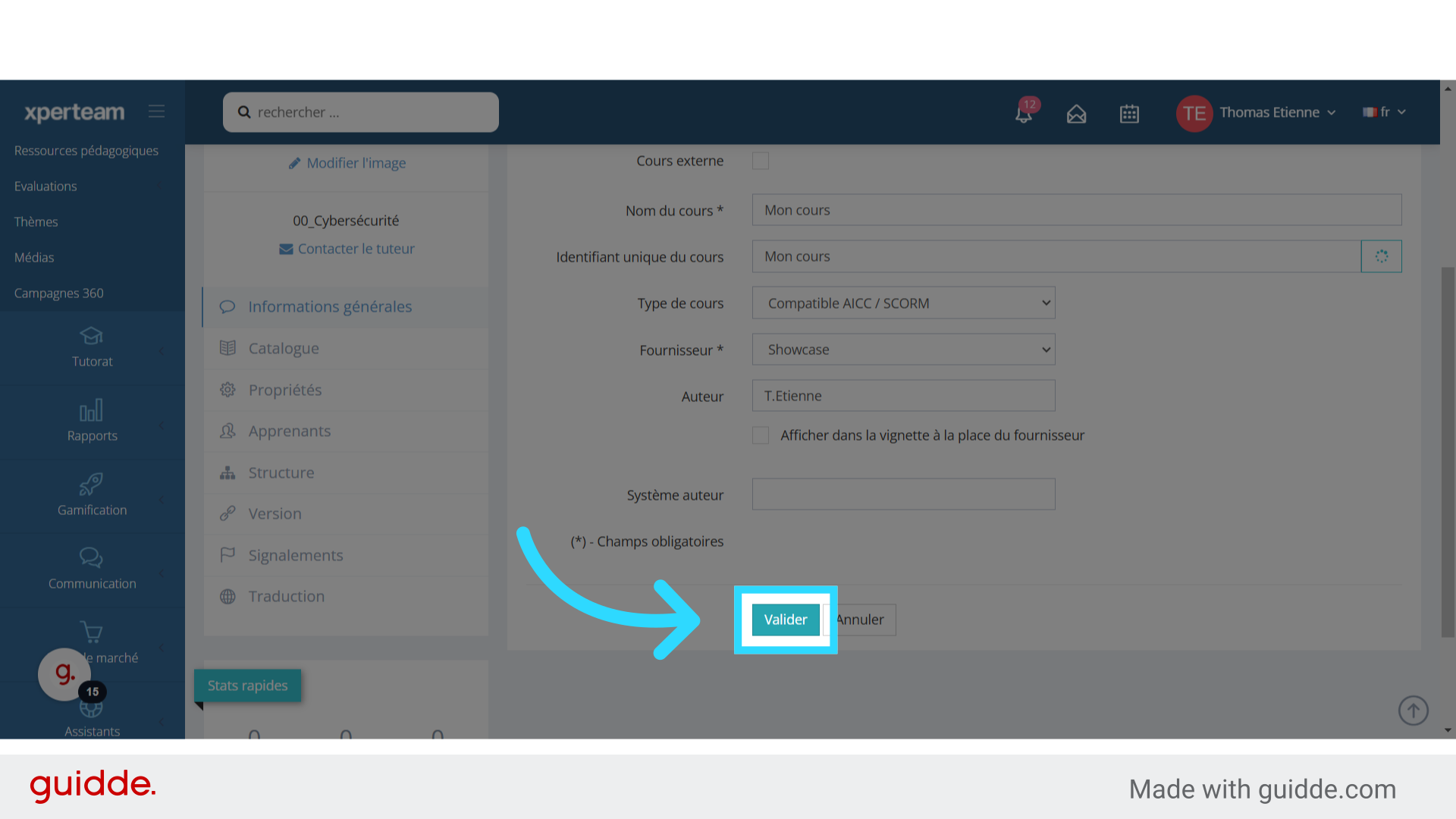
Votre cours est désormais crée. Consultez les autres tutoriels pour le paramétrer et lui ajouter du contenu.

